เหตุใดและวิธีแก้ไขบัฟเฟอร์วิดีโออย่างมีประสิทธิภาพ [คู่มือเริ่มต้น]
ไม่มีอะไรน่ารำคาญไปกว่าการประสบปัญหาวิดีโอหยุดชะงัก เช่น การบัฟเฟอร์ขณะรับชมเนื้อหาวิดีโอออนไลน์ แบบว่าใครอยากได้มัน ไม่มีใครใช่ไหม? ด้วยเหตุนี้คุณมาถูกที่แล้ว บทความนี้เป็นแนวทางในการแก้ไขปัญหาขาด ๆ หาย ๆ ที่น่ารำคาญในการเล่นวิดีโอของคุณ เราเข้าใจถึงความสำคัญของประสบการณ์การสตรีมที่ราบรื่น และที่นี่ เราจะเปิดเผยวิธีการ แก้ไขบัฟเฟอร์วิดีโอ- ดังนั้น ตั้งแต่การเพิ่มประสิทธิภาพการเชื่อมต่ออินเทอร์เน็ตของคุณไปจนถึงการสำรวจการตั้งค่าขั้นสูงบนแพลตฟอร์มการสตรีม เราก็มีทุกอย่างไว้ให้คุณแล้ว เมื่ออ่านบทความนี้จบ คุณจะมีชุดเครื่องมือสำหรับบอกลาการบัฟเฟอร์และเพลิดเพลินกับเนื้อหาวิดีโอออนไลน์ที่ไม่สะดุด มาทำให้ประสบการณ์สตรีมมิ่งของคุณไร้กังวลและบอกลาเพลงบลูส์ที่รบกวนสมาธิกันเถอะ!
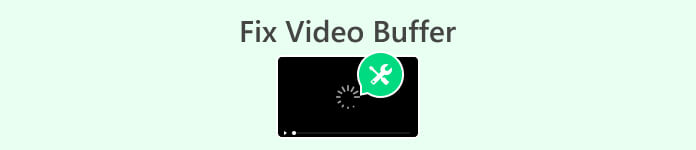
ส่วนที่ 1 บัฟเฟอร์วิดีโอหมายความว่าอย่างไร
การบัฟเฟอร์วิดีโอเป็นกระบวนการที่โปรแกรมเล่นวิดีโอดาวน์โหลดข้อมูลวิดีโอจำนวนหนึ่งก่อนที่จะเริ่มเล่น ทำเพื่อให้แน่ใจว่าวิดีโอสามารถเล่นได้อย่างต่อเนื่องโดยไม่มีการหยุดชะงัก โปรแกรมเล่นวิดีโอต้องมีข้อมูลเพียงพอในบัฟเฟอร์จึงจะเล่นวิดีโอได้อย่างราบรื่น ดังนั้น เมื่อวิดีโอบัฟเฟอร์ หมายความว่าการเล่นวิดีโอถูกหยุดชั่วคราวหรือล่าช้า หรือ วิดีโอไม่เล่น เนื่องจากข้อมูลไม่เพียงพอที่จะเล่นวิดีโอได้อย่างราบรื่น การหยุดชะงักนี้เกิดขึ้นเมื่อโปรแกรมเล่นมีข้อมูลไม่เพียงพอที่จะเล่นวิดีโอต่อได้โดยไม่หยุดชะงัก
ส่วนที่ 2 วิธีแก้ไขบัฟเฟอร์วิดีโอ
บัฟเฟอร์วิดีโอมีหลายประเภท อาจเป็นบัฟเฟอร์วิดีโอที่เกี่ยวข้องกับการสตรีมวิดีโอ การเล่นวิดีโอในเครื่อง หรือบัฟเฟอร์วิดีโอในซอฟต์แวร์บางตัว เช่น Handbrake
เหตุใดบัฟเฟอร์วิดีโอระหว่างการสตรีมวิดีโอ
การบัฟเฟอร์วิดีโอเกิดขึ้นระหว่างการสตรีมวิดีโอ เมื่อมีความล่าช้าชั่วคราวในการดาวน์โหลดและเล่นเนื้อหาวิดีโอแบบเรียลไทม์ มีสาเหตุหลายประการที่ทำให้เกิดการบัฟเฟอร์วิดีโอ:
ความเร็วอินเทอร์เน็ตช้า
หากอินเทอร์เน็ตของคุณค่อนข้างช้าหรือไม่เสถียร จะไม่สามารถดาวน์โหลดข้อมูลวิดีโอได้เร็วเพียงพอสำหรับการเล่นที่ราบรื่น ทำให้เกิดการบัฟเฟอร์
ความแออัดของเครือข่าย
ในช่วงชั่วโมงเร่งด่วนหรือมีการรับส่งข้อมูลสูง แบนด์วิดท์ที่จำกัดอาจส่งผลให้เกิดการบัฟเฟอร์เนื่องจากวิดีโอแย่งชิงทรัพยากรเครือข่าย
คุณภาพและความละเอียดของวิดีโอ
วิดีโอคุณภาพสูงกว่าต้องใช้ข้อมูลในการเล่นมากขึ้น หากอินเทอร์เน็ตหรืออุปกรณ์ของคุณไม่สามารถรองรับความต้องการได้ อาจเกิดการบัฟเฟอร์ได้
ปัญหาเซิร์ฟเวอร์
ปัญหาเกี่ยวกับเซิร์ฟเวอร์บริการสตรีมมิ่งอาจทำให้การส่งข้อมูลวิดีโอไม่มีประสิทธิภาพ ทำให้เกิดการบัฟเฟอร์
ประสิทธิภาพของอุปกรณ์
อุปกรณ์ที่ล้าสมัยหรือมีประสิทธิภาพน้อยกว่าอาจประสบปัญหาในการประมวลผลข้อมูลวิดีโอได้อย่างราบรื่น ทำให้เกิดการบัฟเฟอร์ในขณะที่เล่นทัน
เพื่อแก้ไขปัญหานี้ ต่อไปนี้เป็นวิธีแก้ไขปัญหาทั่วไปที่คุณสามารถทำได้:
◆ ตรวจสอบการเชื่อมต่ออินเทอร์เน็ตความเร็วสูงที่เสถียร อัปเกรดแผนของคุณหรือเปลี่ยนผู้ให้บริการหากจำเป็น
◆ ลดความละเอียดวิดีโอของคุณลงเพื่อลดข้อมูล ลดการบัฟเฟอร์ แพลตฟอร์มส่วนใหญ่อนุญาตให้มีการปรับเปลี่ยนคุณภาพได้
◆ ปิดแอปพลิเคชันอื่นๆ เพื่อเพิ่มแบนด์วิธเพื่อการสตรีมวิดีโอที่ราบรื่น
◆ อัปเดตแอปสตรีมมิ่งหรือเบราว์เซอร์ของคุณให้ทันสมัยอยู่เสมอเพื่อแก้ไขข้อบกพร่องและเพิ่มประสิทธิภาพการทำงาน
การระบุปัจจัยเหล่านี้ช่วยเพิ่มคุณภาพการสตรีมของคุณและลดการหยุดชะงักที่เกิดจากการบัฟเฟอร์วิดีโอ สิ่งนี้รับประกันประสบการณ์การรับชมที่ราบรื่นยิ่งขึ้น ซึ่งจะช่วยให้คุณเพลิดเพลินกับเนื้อหาที่คุณชื่นชอบได้โดยไม่มีปัญหาใด ๆ
เหตุใดบัฟเฟอร์วิดีโอในการเล่นวิดีโอในเครื่อง
ทรัพยากรอุปกรณ์ไม่เพียงพอ
หากอุปกรณ์ของคุณขาดพลังในการประมวลผลหรือหน่วยความจำ อาจมีปัญหาในการเล่นวิดีโอได้อย่างราบรื่น ซึ่งนำไปสู่การบัฟเฟอร์ในขณะที่เล่นได้ทัน
ความเข้ากันได้ของรูปแบบวิดีโอ
รูปแบบบางรูปแบบต้องการพลังการประมวลผลมากขึ้น ทำให้เกิดการบัฟเฟอร์บนอุปกรณ์ที่มีทรัพยากรจำกัด ความไม่เข้ากันระหว่างรูปแบบวิดีโอและเครื่องเล่นอาจส่งผลให้เกิดปัญหาในการเล่น
ไฟล์วิดีโอที่เสียหาย
ไฟล์วิดีโอที่เสียหายหรือเสียหายอาจทำให้เกิดการบัฟเฟอร์ได้เนื่องจากเครื่องเล่นเผชิญกับความท้าทายในการถอดรหัสเนื้อหาระหว่างการเล่น
กระบวนการเบื้องหลัง
แอปพลิเคชันหรือกระบวนการที่เกิดขึ้นพร้อมกันอาจใช้ทรัพยากรของอุปกรณ์ ส่งผลต่อประสิทธิภาพของโปรแกรมเล่นวิดีโอ และทำให้เกิดการบัฟเฟอร์เมื่อมีการจัดสรรทรัพยากร
ซอฟต์แวร์เครื่องเล่นวิดีโอที่ล้าสมัย
การใช้โปรแกรมเล่นวิดีโอที่ล้าสมัยหรือไม่รองรับอาจทำให้เกิดการบัฟเฟอร์ อาจไม่รองรับตัวแปลงสัญญาณหรือเทคโนโลยีการเล่นรุ่นใหม่ ทำให้เกิดปัญหาความเข้ากันได้ระหว่างการเล่น
เพื่อแก้ไขปัญหานี้ ต่อไปนี้เป็นวิธีแก้ไขปัญหาทั่วไปที่คุณสามารถทำได้:
◆ ปิดแอปที่ไม่จำเป็นเพื่อเพิ่มทรัพยากรระบบเพื่อการเล่นวิดีโอที่ราบรื่นยิ่งขึ้น
◆ ตรวจสอบให้แน่ใจว่าเครื่องเล่นวิดีโอของคุณทันสมัยอยู่เสมอสำหรับการแก้ไขข้อบกพร่องและการปรับปรุงประสิทธิภาพที่สามารถลดการบัฟเฟอร์ได้
◆ ตรวจสอบว่ารูปแบบวิดีโอใช้งานได้กับทั้งเครื่องเล่นและอุปกรณ์ของคุณ แปลงไฟล์หรือสลับเครื่องเล่นหากจำเป็น
◆ ตรวจสอบความสมบูรณ์ของไฟล์และยืนยันว่าไฟล์วิดีโอของคุณไม่เสียหาย ลองใช้ไฟล์อื่นเพื่อระบุว่าปัญหาการบัฟเฟอร์เกิดขึ้นเฉพาะไฟล์หรือไม่
◆ หากยังคงมีการบัฟเฟอร์อยู่ ให้พิจารณาอัปเกรดเป็นอุปกรณ์ที่มีพลังการประมวลผลและหน่วยความจำที่ดีขึ้น เพื่อปรับปรุงการเล่นวิดีโอในเครื่อง
คุณสามารถลดการบัฟเฟอร์ระหว่างการเล่นวิดีโอในเครื่องและรับประกันประสบการณ์การรับชมที่ราบรื่นยิ่งขึ้นด้วยการระบุสาเหตุที่อาจเกิดขึ้นเหล่านี้และดำเนินการตามแนวทางแก้ไขที่แนะนำ
เหตุใดวิดีโอเบรกมือจึงขาด ๆ หาย ๆ
การเล่นวิดีโอเบรกมืออาจขาดหายเนื่องจากสาเหตุหลายประการ:
ฮาร์ดแวร์ไม่เพียงพอ
หากอุปกรณ์ของคุณไม่มีพลังการประมวลผลหรือ RAM ให้ปิดแอปพลิเคชันอื่นหรือพิจารณาอัปเกรดฮาร์ดแวร์
การตั้งค่าเอาต์พุตไม่ถูกต้อง
ตรวจสอบให้แน่ใจว่ามีการตั้งค่าที่เหมาะสม เช่น ตัวแปลงสัญญาณวิดีโอและอัตราเฟรมที่เข้ากันได้ สำหรับอุปกรณ์การเล่นที่คุณต้องการ
บิตเรตหรือความละเอียดสูง
เพิ่มประสิทธิภาพโดยการลดบิตเรตหรือความละเอียดระหว่างการแปลงสำหรับวิดีโอที่ใช้ทรัพยากรมาก
เบรกมือเวอร์ชันล้าสมัย
อัปเดตเป็น Handbrake เวอร์ชันล่าสุดเพื่อเพิ่มประสิทธิภาพและแก้ไขข้อบกพร่อง
ไฟล์ต้นฉบับเสียหาย
ลองใช้ไฟล์ต้นฉบับอื่นที่ไม่เสียหายเพื่อการเล่นที่ราบรื่นยิ่งขึ้น
ข้อขัดแย้งของซอฟต์แวร์/ไดรเวอร์
อัปเดตระบบปฏิบัติการ ไดรเวอร์วิดีโอ และซอฟต์แวร์ให้ทันสมัยอยู่เสมอเพื่อหลีกเลี่ยงความขัดแย้ง
เนื้อที่ดิสก์ไม่เพียงพอ
ตรวจสอบให้แน่ใจว่ามีพื้นที่ว่างเพียงพอบนฮาร์ดไดรฟ์ของคุณสำหรับ Handbrake เพื่อประมวลผลและจัดเก็บไฟล์ระหว่างการแปลง
วิธีแก้ปัญหาสำหรับการเล่นวิดีโอเบรกมือขาดหายหรือบัฟเฟอร์วิดีโอคือการตรวจสอบข้อมูลจำเพาะของอุปกรณ์ที่ใช้เล่นวิดีโอ การทำเช่นนี้ทำให้เราสามารถระบุได้ว่าอุปกรณ์มีคุณสมบัติตรงตามข้อกำหนดในการเล่นวิดีโอได้อย่างราบรื่นหรือไม่
ขั้นตอนที่ 1. ขั้นแรก ในหน้าจอหลักของหน้าต่าง ให้คลิกที่ เริ่ม ปุ่ม.

ขั้นตอนที่ 2. ถัดไปพิมพ์ ระบบ ในแถบค้นหาแล้วเลือก ข้อมูลระบบ ตัวเลือก
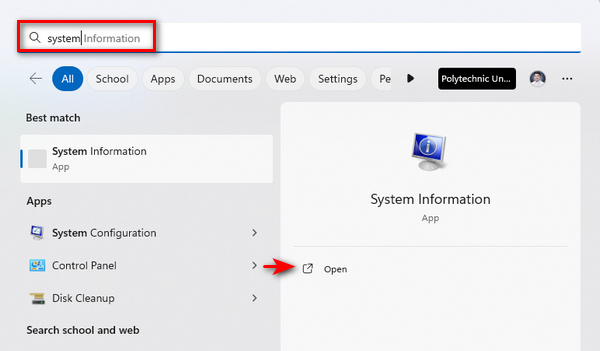
ในหน้าต่าง System Information คุณจะพบรายละเอียดต่างๆ เกี่ยวกับคอมพิวเตอร์ของคุณ รวมถึงโปรเซสเซอร์, RAM และการ์ดกราฟิก
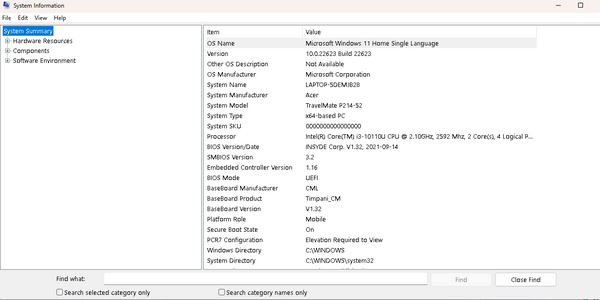
ตอนนี้เรามาวิเคราะห์ข้อกำหนดที่อาจส่งผลต่อการเล่นวิดีโอ:
หน่วยประมวลผล: ตรวจสอบว่าโปรเซสเซอร์ของคุณตรงตามข้อกำหนดไฟล์วิดีโอหรือไม่ โปรเซสเซอร์ที่ล้าสมัยหรือด้อยประสิทธิภาพอาจประสบปัญหากับวิดีโอคุณภาพสูง
แกะ: ตรวจสอบให้แน่ใจว่า RAM เพียงพอสำหรับการทำงานหลายอย่างพร้อมกันและการเล่นวิดีโอ พิจารณาอัปเกรดหาก RAM เหลือน้อยหรือปิดแอปพลิเคชันที่ไม่จำเป็นเพื่อประสิทธิภาพที่ดีขึ้น
กราฟิกการ์ด: เลือกใช้กราฟิกการ์ดเฉพาะ โดยเฉพาะวิดีโอ HD หรือ 4K กราฟิกในตัวอาจไม่ได้ให้ประสิทธิภาพเพียงพอสำหรับการเล่นที่ราบรื่น
พื้นที่จัดเก็บ: รักษาพื้นที่จัดเก็บข้อมูลว่างให้เพียงพอเพื่อหลีกเลี่ยงปัญหาการบัฟเฟอร์และการเล่น ลบไฟล์ที่ไม่จำเป็นหรือเพิ่มพื้นที่ว่างเพื่อประสิทธิภาพที่ดีขึ้น
ซอฟต์แวร์และไดรเวอร์: อัปเดตไดรเวอร์วิดีโอและซอฟต์แวร์อยู่เสมอเพื่อป้องกันปัญหาความเข้ากันได้ ตรวจสอบข้อมูลจำเพาะเทียบกับคำแนะนำของเบรกมือเพื่อดูปัญหาในการเล่นที่อาจเกิดขึ้น
หากอุปกรณ์ของคุณมีคุณสมบัติตรงตามข้อกำหนดขั้นต่ำแต่ยังคงมีปัญหาอยู่ ให้ปรับการตั้งค่าการเล่นของ Handbrake ให้เหมาะสม หรือพิจารณาใช้เครื่องเล่นอื่นที่เหมาะสมกับข้อกำหนดอุปกรณ์ของคุณมากกว่า หรือลองใช้เครื่องมือซ่อมแซมวิดีโอ
วิธีอื่นในการแก้ไขปัญหาบัฟเฟอร์วิดีโอ
ซ่อมวิดีโอ FVC เป็นเครื่องมืออันทรงพลังที่ออกแบบมาเพื่อแก้ไขวิดีโอที่ไม่สามารถเล่นได้เนื่องจากความเสียหาย การขัดข้อง หรือไวรัส การใช้ AI ขั้นสูงทำให้มั่นใจได้ว่าอัตราความสำเร็จสูงในการซ่อมแซมวิดีโอจากอุปกรณ์ต่างๆ ได้อย่างมีประสิทธิภาพ แม้ว่าจุดสนใจหลักจะอยู่ที่การกู้คืนวิดีโอ แต่เครื่องมือนี้อาจเป็นวิธีแก้ปัญหาที่มีประสิทธิภาพสำหรับบัฟเฟอร์วิดีโอและปัญหาวิดีโอขาด ๆ หาย ๆ
หากต้องการใช้สิ่งนี้ ให้ทำตามขั้นตอนด้านล่าง:
ขั้นตอนที่ 1. ขั้นแรกให้ดาวน์โหลดฟรีเพื่อรับซอฟต์แวร์ เมื่อดาวน์โหลดแล้ว ให้ดำเนินการต่อและติดตั้งลงในคอมพิวเตอร์ของคุณ
ดาวน์โหลดฟรีสำหรับ Windows 7 หรือใหม่กว่าดาวน์โหลดอย่างปลอดภัย
ดาวน์โหลดฟรีสำหรับ MacOS 10.7 หรือใหม่กว่าดาวน์โหลดอย่างปลอดภัย
ขั้นตอนที่ 2. วิ่ง ซ่อมวิดีโอ FVC. คุณจะเห็นทางด้านซ้ายของหน้าจอ เรด พลัส ปุ่ม และทางด้านขวาคือ บลู พลัส ปุ่ม. ตอนนี้ให้คลิกปุ่มบวกสีแดงเพื่อเพิ่มวิดีโอ และเพิ่มวิดีโอตัวอย่างโดยคลิกปุ่มบวกสีน้ำเงินเพื่อการซ่อมที่รวดเร็วและมีประสิทธิภาพ
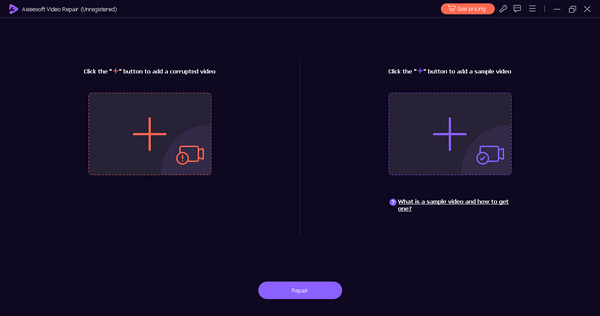
ขั้นตอนที่ 3. หลังจากนั้นคลิกไฟล์ ซ่อมแซม ปุ่ม. ซอฟต์แวร์จะดำเนินการซ่อมแซมไฟล์วิดีโอของคุณ
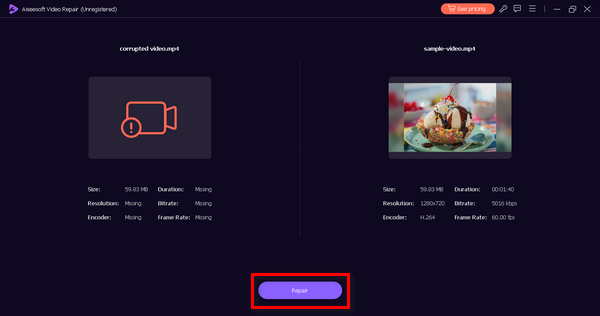
ขั้นตอนที่ 4. สุดท้ายให้คลิกที่ ดูตัวอย่าง ปุ่มเพื่อตรวจสอบว่าการซ่อมแซมสำเร็จหรือไม่ ตอนนี้คุณสามารถบันทึกไฟล์ได้ในภายหลัง
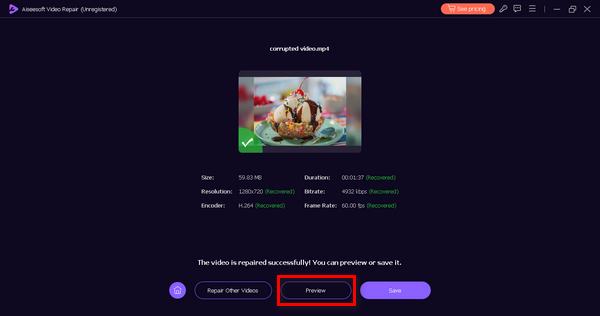
การซ่อมแซมวิดีโอ FVC เป็นทางเลือกที่ดีในการแก้ไขปัญหาบัฟเฟอร์วิดีโอและปัญหาวิดีโอขาด ๆ หาย ๆ เมื่อปัญหายังคงมีอยู่ แม้จะปฏิบัติตามวิธีแก้ไขปัญหาข้างต้นแล้วก็ตาม
ส่วนที่ 3 คำถามที่พบบ่อยเกี่ยวกับ Video Buffer
ฉันจะทำให้บัฟเฟอร์วิดีโอของฉันดีขึ้นได้อย่างไร
ปรับปรุงการบัฟเฟอร์วิดีโอโดยตรวจสอบการเชื่อมต่ออินเทอร์เน็ตของคุณ ปิดแอปที่ไม่จำเป็น ใช้การเชื่อมต่อแบบมีสาย ลดคุณภาพการสตรีม อัปเดตแอปเบราว์เซอร์ของคุณ ล้างแคช และการสตรีมในช่วงเวลาที่มีการใช้งานน้อย
เหตุใดการบัฟเฟอร์ของ YouTube จึงล่าช้า
การบัฟเฟอร์บน YouTube อาจล่าช้าเนื่องจากอินเทอร์เน็ตช้า ปัญหาเซิร์ฟเวอร์ ประสิทธิภาพของอุปกรณ์ เบราว์เซอร์/แอปที่ล้าสมัย ความแออัดของเครือข่าย หรือกระบวนการในเบื้องหลัง
ปัญหาในการบัฟเฟอร์วิดีโอคืออะไร?
ปัญหาการบัฟเฟอร์วิดีโอทำให้เกิดการกระตุก การค้าง คุณภาพลดลง และความล่าช้าที่น่าหงุดหงิด และอาจส่งผลให้ผู้ดูขาดการเชื่อมต่อ
ขนาดบัฟเฟอร์ส่งผลต่อคุณภาพการเล่นหรือไม่?
ใช่ บัฟเฟอร์ที่ใหญ่ขึ้นจะปรับปรุงคุณภาพการเล่นโดยการโหลดข้อมูลวิดีโอล่วงหน้ามากขึ้น ซึ่งช่วยลดการหยุดชะงัก อย่างไรก็ตาม การค้นหาสมดุลที่เหมาะสมเป็นสิ่งจำเป็นเพื่อหลีกเลี่ยงเวลาในการบัฟเฟอร์เริ่มต้นที่นานขึ้น ปรับขนาดบัฟเฟอร์ในการตั้งค่าการสตรีม
สรุป
มีสาเหตุหลายประการที่ทำให้บัฟเฟอร์วิดีโอเกิดขึ้นและ แก้ไขบัฟเฟอร์วิดีโอ แตกต่างกันไปตามประเภทของพวกเขา อย่างไรก็ตาม หากปัญหายังคงมีอยู่แม้จะปฏิบัติตามวิธีแก้ไขปัญหาแล้ว คุณสามารถลองวิธีอื่นในการแก้ไขปัญหาได้โดยใช้ เครื่องมือซ่อมแซมวิดีโอ.



 Video Converter Ultimate
Video Converter Ultimate บันทึกหน้าจอ
บันทึกหน้าจอ



